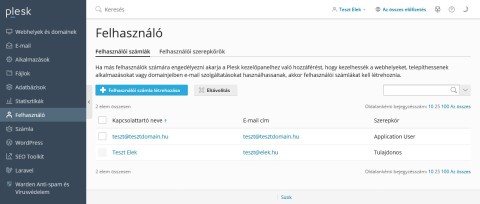Amikor egy előfizetés létrejön, tartozik hozzá egy tulajdonosi felhasználói fiók is, amivel az előfizetés összes szolgáltatása, művelete elérhető. (Ennek a fióknak az adatai kerülnek elküldésre a megrendelés során.)
Előfordulhat azonban, hogy egy másik személynek (például a szervezet egy másik alkalmazottjának vagy egy vállalkozónak) hozzáférést szeretne adni, hogy elvégezhessen bizonyos műveletet, (pl. a honlap módosítása), de nem szeretné, hogy az előfizetés összes elemére rálásson (pl. más domainek, levelezés stb.)?
Ebben az esetben létrehozhat további felhasználókat, akik bejelentkezhetnek a Pleskbe, és hozzáférhetnek bizonyos, előre meghatározott funkciókhoz, például postafiókok létrehozásához, adatbázisok kezeléséhez vagy biztonsági mentések végrehajtásához. A további felhasználók számára elérhető funkciókat a további felhasználók létrehozásával, konfigurálásával és felhasználói szerepkörök hozzárendelésével lehet meghatározni.
További felhasználói fiók létrehozásához lépjen a Felhasználó > Felhasználói számlák menüpontra, majd kattintson a Felhasználói számla létrehozása gombra.
Olyan adatokat kell megadnia, mint a felhasználó kapcsolattartó neve, e-mail címe, felhasználóneve és jelszava. Különös figyelmet kell fordítania a következő beállításokra:
- Felhasználói szerepkör: Az előre konfigurált felhasználói szerepkörök egyikét kell kiválasztania a menüből, hogy hozzárendelhesse a felhasználóhoz. A felhasználói szerepkörök határozzák meg, hogy a felhasználó milyen funkciókat vehet igénybe a bejelentkezés után. A felhasználói szerepköröket lentebb ismertetjük bővebben.
- Előfizetésekhez hozzáférés: Ha az ügyfélfiókhoz egynél több előfizetés van hozzárendelve, akkor engedélyezheti a felhasználó számára, hogy vagy az összeset, vagy csak egy tetszőlegesen kiválasztott előfizetést láthasson és kezelhessen.
- Aktív a felhasználó: Ha ez a jelölőnégyzet ki van pipálva, a felhasználó nem tud bejelentkezni a Pleskbe. Alapértelmezés szerint a jelölőnégyzet be van jelölve. Ha egy további felhasználói fiókot kell letiltania anélkül, hogy eltávolítaná, lépjen a Felhasználó > Felhasználói számlák menüpontba, kattintson a letiltani kívánt felhasználóra, kattintson a Beállítások módosítása gombra, és törölje a Felhasználó aktív jelölőnégyzetet.
A felhasználói szerepkörökkel határozható meg, hogy milyen Pfunkciók legyenek elérhetők a további felhasználók számára. Minden további felhasználóhoz hozzá kell rendelni egy felhasználói szerepet, és minden szerepkörhöz tartozik egy sor jogosultság, amely meghatározza, hogy az adott szerepkörrel rendelkező felhasználók milyen műveleteket végezhetnek a Pleskben.
Felhasználói szerepkör létrehozásához lépjen a Felhasználó > Felhasználói szerepkörök menüpontra, majd kattintson a Felhasználói szerepkör létrehozása gombra.
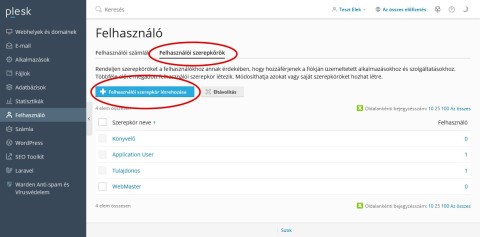
Ekkor megjelenik a jogosultságok listája. Minden egyes jogosultsághoz válassza ki az "Engedélyezve" vagy az "Elutasítva" lehetőséget. Minden egyes "Engedélyezett"-ként megjelölt jogosultság esetén az adott szerepkörhöz rendelt további felhasználók bizonyos műveletek elvégzésére lesznek képesek. A rendelkezésre álló engedélyek teljes listája az alábbi:
- Felhasználók és szerepkörök kezelése: Ez az engedély további felhasználók és felhasználói szerepkörök kezelésére ad lehetőséget. Vegye figyelembe, hogy az ezzel a jogosultsággal rendelkező további felhasználók képesek lesznek saját felhasználói fiókjuk szerkesztésére, beleértve a felhasználói szerepkörük megváltoztatását is.
- Webhelyek létrehozása és kezelése: Ez a jogosultság lehetőséget ad domainek és aldomainek létrehozására, valamint korlátozott számú webtárhely-beállítás kezelésére.
- Ütemezett feladatok létrehozása és kezelése:
- Levélszemét szűrő konfigurálása: Ez a jogosultság lehetőséget ad a levélszemét beállításainak kezelésére az összes postafiókra vonatkozóan. Vegye figyelembe, hogy ez a jogosultság nem tesz semmit, hacsak a Levelezési fiókok létrehozása és kezelése jogosultság nem szerepel a szerepkörben.
- Vírusvédelem konfigurálása: Ez a jogosultság lehetővé teszi az összes postafiók vírusirtó beállításainak kezelését. Vegye figyelembe, hogy ez a jogosultság nem eredményez semmit, hacsak a Levelezési fiókok létrehozása és kezelése jogosultság nem szerepel a szerepkörben.
- Adatbázisok létrehozása és kezelése: Ez a jogosultság lehetőséget ad adatbázisok és adatbázis-felhasználók létrehozására és kezelésére, valamint adatbázis-dömping exportálására és importálására.
- Adatok biztonsági mentésének és visszaállításának konfigurálása és elvégzése: Ez a jogosultság lehetőséget ad arra, hogy biztonsági mentést készítsen és visszaállítsa azon előfizetések konfigurációját és tartalmát, amelyekhez a felhasználó hozzáféréssel rendelkezik.
- Alkalmazások telepítése és kezelése: Ez a jogosultság lehetőséget ad webes alkalmazások telepítésére és kezelésére.
- Webhelyek tervezése a Presence Builderben: Ez a jogosultság lehetőséget ad webhelyek tervezésére a Presence Builder eszköz segítségével.
- Fájlok feltöltése és kezelése: Ez a jogosultság lehetővé teszi a fájlok feltöltését és kezelését a fájlkezelő segítségével.
- További FTP-fiókok létrehozása és kezelése: Ez a jogosultság lehetőséget ad további FTP-felhasználók létrehozására.
- DNS-beállítások kezelése: Ez a jogosultság lehetővé teszi a DNS-beállítások kezelését.
- Postafiókok létrehozása és kezelése: Ez a jogosultság lehetővé teszi levelezőfiókok létrehozását és kezelését.
Vegye figyelembe, hogy a felhasználói szerepkörökben szereplő jogosultságokat felülírják az előfizetés szintjén konfigurált jogosultságok. Ha például a tárhelyszolgáltató letiltja a Spamszűrő kezelése engedélyt az előfizetésen, sem az előfizetés tulajdonosa, sem az általa létrehozott további felhasználók nem lesznek képesek módosítani a SpamAssassin beállításait, még akkor sem, ha a felhasználói szerepkörükben megkapják a Spamszűrő beállítása engedélyt.